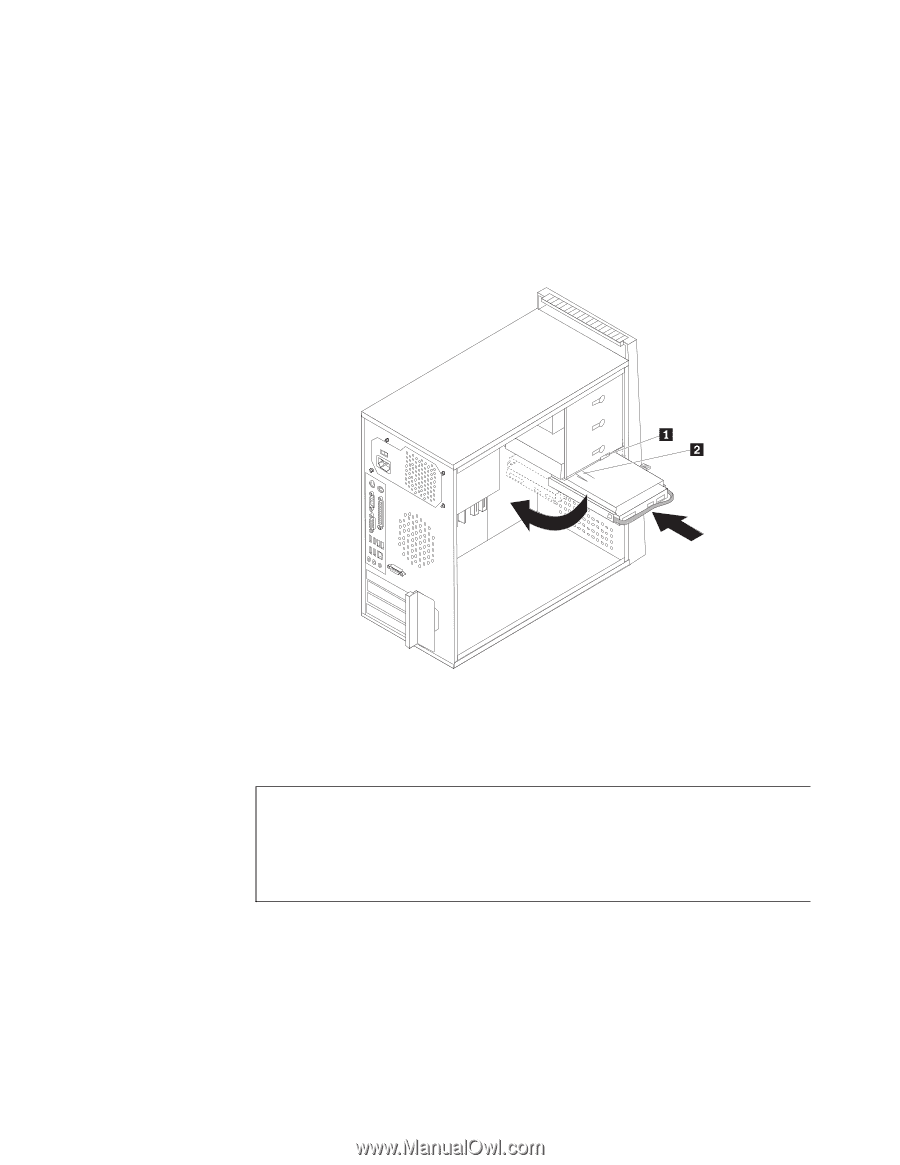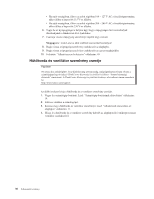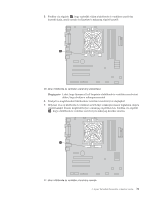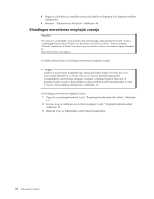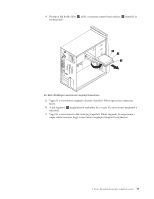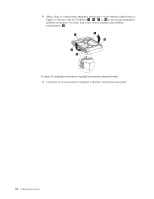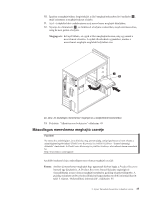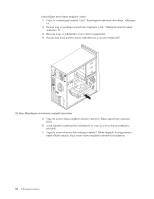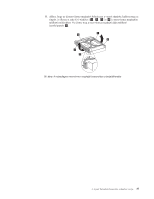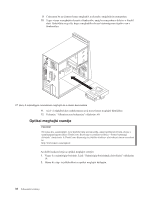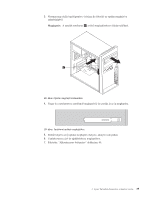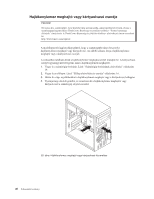Lenovo ThinkCentre A62 (Hungarian) User guide - Page 43
Másodlagos, merevlemez, meghajtó, cseréje
 |
View all Lenovo ThinkCentre A62 manuals
Add to My Manuals
Save this manual to your list of manuals |
Page 43 highlights
10. Igazítsa a meghajtórekesz forgótüskéjét a felső meghajtórekeszben lévő nyílásba 1 , majd csúsztassa a meghajtórekeszt a házba. 11. A jel- és tápkábeleket csatlakoztassa az új merevlemez meghajtó hátuljához. 12. Nyomja le a fémreteszt 2 , és fordítsa el a helyére a rekeszben, majd csúsztassa előre, amíg be nem pattan a helyére. Megjegyzés: Két nyíl látható, az egyik a felső meghajtórekeszen, míg egy másik a merevlemez rekeszén. A nyilak illeszkednek egymáshoz, amikor a merevlemez meghajtó megfelelő helyzetben van. 24. ábra: Az elsődleges merevlemez meghajtó és a beépítőkeret beszerelése 13. Folytatás: "Alkatrészcsere befejezése" oldalszám: 49. Másodlagos merevlemez meghajtó cseréje Figyelem! Ne nyissa ki a számítógépet, és ne kísérelje meg javítani addig, amíg figyelmesen el nem olvasta a számítógéppel együtt érkező ThinkCentre Biztonsági és jótállási kézikönyv "Fontos biztonsági előírások" című részét. A ThinkCentre Biztonsági és jótállási kézikönyv a következő címen szerezhető be: http://www.lenovo.com/support Az alábbi szakasz leírja a másodlagos merevlemez meghajtó cseréjét. Fontos: Amikor új merevlemez meghajtót kap, ugyancsak kézhez kapja a Product Recovery lemezek egy készletét is. A Product Recovery lemezek készlete segítségével visszaállíthatja a merevlemez meghajtó tartalmát a gyárilag telepített állapotba. A gyárilag telepített szoftver helyreállításával kapcsolatban további információkat itt talál: 3. fejezet, "Helyreállítási információk", oldalszám: 55. 2. fejezet Tartozékok beszerelése és hardver cseréje 35